Importierte 3D-Teile aktualisieren
Funktionsaufruf
RMT > Importe aktualisieren, über 3D-Schnittstelle 
3D-Teile und Baugruppen, die Sie mit der Funktion 3D Import  in die aktuelle Konstruktion importiert haben, werden in der 3D-Teilestruktur des ICN mit dem Symbol
in die aktuelle Konstruktion importiert haben, werden in der 3D-Teilestruktur des ICN mit dem Symbol  gekennzeichnet. Diese Teile lassen sich mit der Funktion Importe aktualisieren, über 3D-Schnittstelle aktualisieren, d. h. ein einmal importiertes Teil lässt sich durch eine geänderte Importdatei ersetzen.
gekennzeichnet. Diese Teile lassen sich mit der Funktion Importe aktualisieren, über 3D-Schnittstelle aktualisieren, d. h. ein einmal importiertes Teil lässt sich durch eine geänderte Importdatei ersetzen.
Voraussetzung für die Aktualisierung ist, dass die oberste Baugruppe des ersten Imports noch vorhanden ist und das Teil auf dem die Aktualisierung aufgerufen wird unterhalb dieser Baugruppe liegt bzw. selbst diese Baugruppe ist. Die Baugruppe des alten Imports wird komplett gegen die neu importierte ausgetauscht. Das heißt insbesondere, dass Teile, die der Baugruppe nach dem Import hinzugefügt wurden, beim Aktualisieren verloren gehen.
Sie erreichen die Funktion,
- indem Sie im ICN mit der rechten Maustaste auf die Kennzeichnung eines importierten Teils klicken oder
- indem Sie im ICN oder in der Konstruktion mit der rechten Maustaste auf ein importiertes Teil klicken. In diesem Fall wird das Kontextmenü für 3D-Teile aktiviert. Dort finden Sie die Funktion unter Sonstiges.
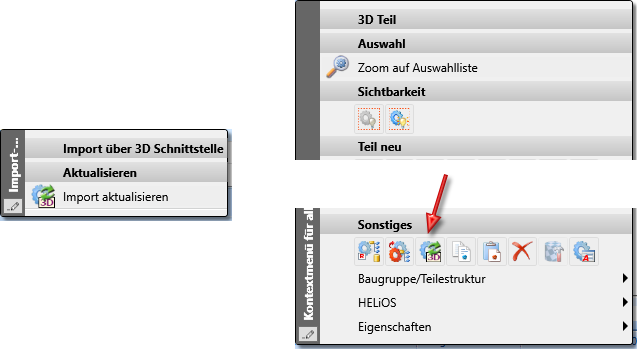
Der Aufruf der Funktion ist auf jedem Teil mit der Kennzeichnung  möglich.
möglich.
Nach dem Aufruf der Funktion wählen Sie die Ersatzdatei aus. Diese Datei kann auch einen anderen Namen als beim ersten Import haben. Nach der Auswahl der Datei wird das Dialogfenster mit den entsprechenden Import-Optionen angezeigt. Hier sind die Optionen voreingestellt, die Sie beim ersten Import der zu aktualisierenden Datei gewählt haben. Diese lassen sich bei Bedarf ändern. Mit einem Klick auf OK wird die Aktualisierung gestartet.
Dabei geht HiCAD folgendermaßen vor:
Zunächst wird geprüft, ob sich ein Zusammenhang zwischen den Teilen des alten Imports und den Teilen des neuen Imports herstellen lässt. Dies erfolgt anhand von GUID (beim IFC-Format) und Bauteilbezeichnungen(alle Formate).
Für zusammengehörige Teile werden Referenzierungen, Position in der Teilestruktur und Sichtbarkeiten vom alten Import auf den neuen Import übertragen. Dies gilt aber nur wenn eine eindeutige Zuordnung möglich ist.
Nicht erkannte Teile, d. h. Teile, die beim alten Import nicht vorhanden waren oder die nicht eindeutig zugeordnet werden konnten, werden neu in die Teilestruktur eingefügt. Die Sichtbarkeit wird hier vom übergeordneten Teil übernommen.
Nach der Aktualisierung wird eine Auswertung der Aktualisierung mit folgenden Informationen angezeigt:
- Teile im vorherigen Import,
- neu importierte Teile und
- davon eindeutig zugeordnete Teile.
Dieser Dialog dient zur Veranschaulichung, inwieweit es möglich war, die Attribute von den alten Teilen auf die neuen zu übertragen und ob es Änderungen in der Anzahl der Teile gab.
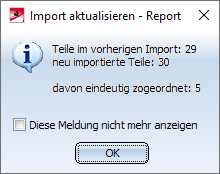
In folgenden Fällen wird vor der Aktualisierung eine Warnmeldung ausgegeben:
- In HiCAD sind Teile des alten Imports geändert oder gelöscht worden.
- In HiCAD sind neue Teile in die Baugruppe des alten Imports eingefügt worden.
Alle entsprechenden Teile werden im Dialogfenster aufgelistet. Berücksichtigt werden nur Teile, die im ICN sichtbar sind.
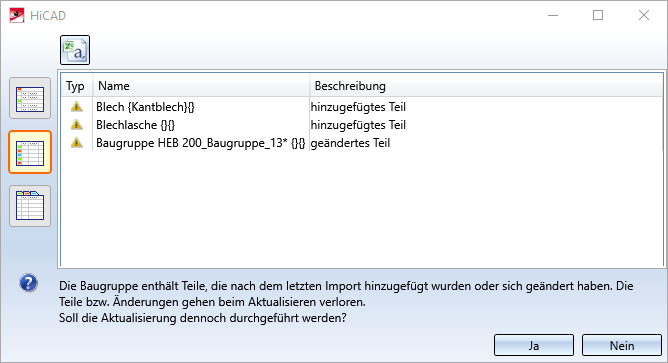
Über die Symbole links im Dialog lässt sich die Darstellung der Anzeige variieren. Das Protokoll lässt sich über das Symbol oben im Fenster auch als CSV-Datei exportieren.
Wird das Dialogfenster mit OK beendet, dann wird die Aktualisierung gestartet. Dabei gehen die in der Liste aufgeführten Teile und Änderungen verloren!
![]() Hinweise:
Hinweise:
- Es können nur mit HiCAD 2021 importierte Teile/Baugruppen aktualisiert werden, da nur zu diesen Teilen die entsprechenden Import Optionen vorliegen. Der Dialog beim Aktualisieren wird mit den Import Optionen des ersten Imports der Datei gestartet, die Optionen für den neuen Import lassen sich bei Bedarf im Dialog ändern.
- Ansichtsbezogene Eigenschaften bleiben bei der Aktualisierung erhalten.
- Die Sichtbarkeit unveränderter Teile bleibt bei der Aktualisierung erhalten.
-
Gesetzte Maße bleiben bei der Aktualisierung erhalten.
-
Kopien importierter Teile lassen sich aktualisieren wie die Originale.
Vorteile
Generelle Vorteile
Der Einsatz der Funktion Importe aktualisieren, über 3D-Schnittstelle bietet für alle zulässigen Importformate die folgenden Vorteile:
- Ein bereits importiertes Teil muss bei Änderungen an der Importdatei nicht gelöscht und dann neu eingefügt werden.
- Beim Aktualisieren werden die Einstellungen des ersten Imports erneut angewendet. Beim IFC-Format gilt dies auch die Attributfilter. Direktfilter werden nur dann angewendet, wenn eine eindeutige Zuordnung der Teile der Aktualisierungsdatei zu den bereits importierten Teilen möglich ist.
- Die importierten Teile/Baugruppen können als Ganzes referenziert und in verschiedenen Zeichnungen verwendet werden. Auch dann ist die Aktualisierung möglich.
Weitere Vorteile bei eindeutiger Zuordnung
Weitere Vorteile lassen sich erreichen, wenn die Teile der Aktualisierungsdatei eindeutig den Teilen der bereits importierten Datei zugeordnet werden können.
Ist eine eindeutige Zuordnung möglich, dann lassen sich zusätzlich die folgende Vorteile beim Aktualisieren erreichen:
- Beim IFC-Format werden bei der Aktualisierung auch die beim ersten Import gesetzten Direktfilter berücksichtigt.
- Ausgeblendete Teile bleiben auch nach der Aktualisierung ausgeblendet.
- Es können nicht nur die importierten Teile/Baugruppen als Ganzes auch referenziert werden, sondern auch innerhalb des Imports lassen sich Teile / Baugruppen referenzieren und separat wiederverwenden. Deren Aktualisierung erfolgt dann automatisch.
Bei der eindeutigen Zuordnung muss unterschieden werden zwischen dem IFC-Format und den anderen 3D-Import Formaten.
IFC-Format
Zur eindeutigen Zuordnung sieht der Datenaustausch über IFC ein spezielles Attribut, den Global Unique Identifier - kurz GUID - vor. Allerdings wird der GUID nicht von allen CAD-Systemen zuverlässig unterstützt. Und in HiCAD müsste der Export immer aus der gleichen Konstruktion erfolgen, um korrekte GUIDs zu erhalten.
Reicht die GUID bei der Aktualisierung von IFC-Dateien nicht aus, dann wird geprüft, ob die Benennung über die Sachnummer (HiCAD Attribut $BB) eindeutig ist. Falls ja, funktioniert auch in diesem Fall die eindeutige Zuordnung.
Dies setzt allerdings eine sorgfältige Planung und Absprachen zwischen allen an einem Projekt beteiligten Partnern voraus!
Andere Formate
Die anderen Importformate, beispielsweise STEP, haben keine GUID dieser Art. Dennoch ließe sich auch hier durch eindeutige Benennungen der Teile/Baugruppen über das Attribut Sachnummer ($BB) eine eindeutige Zuordnung erreichen. In der Praxis ist das aber eher nicht zu erwarten - insbesondere, wenn viele Partner an einem Projekt beteiligt sind.
Einschränkungen
- Das Attributmapping beim IFC-Format wird nicht gespeichert, d.h. bei der Aktualisierung einer bereits importierten IFC-Datei muss das Mapping ggf. neu konfiguriert werden.
- Änderungen an den importierten Teilen/Baugruppen wie geometrische Bearbeitungen, Attribute, Material etc., gehen beim Aktualisieren verloren.
Beispiel-Szenario
Anhand des folgenden Beispiel-Szenarios soll der Unterschied der Aktualisierung mit einer Version vor HiCAD 2021 und HiCAD 2021 dargestellt werden.
Ein HiCAD-Kunde arbeitet an einem Projekt. Teilsysteme dieses Projektes, beispielsweise die Stahlbaukomponenten, werden von einem anderen Projektpartner bearbeitet, der ein anderes CAD-System einsetzt. Der HiCAD-Kunde erhält vom Projektpartner das Teilsystem in einem anderen Datenformat und muss dieses in HiCAD importieren. Dabei müssen die Einstellungen und – je nach Datenformat – Filter entsprechend gesetzt werden. Der Projektpartner arbeitet weiter an dem Teilsystem. Im Projektverlauf erhält der Kunde verschiedene Versionen dieses Teilsystems, die er dann in allen Zeichnungen austauschen muss, in denen es bereits verwendet wird. Hinzu kommt, dass in den verschiedenen Zeichnungen das Teilsystem unterschiedliche Ansichtseigenschaften haben kann.
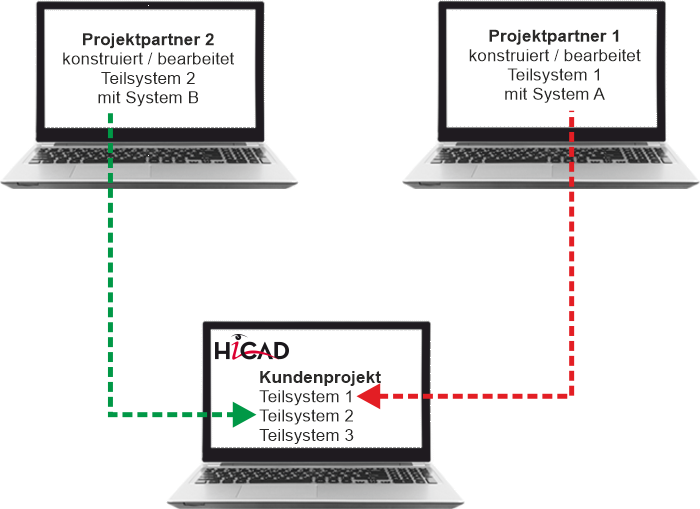
Ablauf vor HiCAD 2021
Bein früheren HiCAD-Versionen (vor HiCAD 2021) mussten bereits importierte Teilsysteme in allen Zeichnungen, in denen sie verwendet wurden, entfernt und dann erneut importiert werden. Das bedeutete, dass Einstellungen und Filter jedes Mal aufwändig neu gesetzt werden und in den verschiedenen Zeichnungen die Ansichtseigenschaften wieder angepasst werden mussten.
Ablauf ab HiCAD 2021
Mit der Funktion Importe aktualisieren, über 3D-Schnittstelle lassen sich derartige Abläufe deutlich vereinfachen und beschleunigen.
Der Kunde hat die Datei mit dem Teilsystem bereits importiert und in verschiedenen Zeichnungen verwendet. Jetzt bekommt er vom Projektpartner eine neue Version. Nun muss er lediglich im ICN der entsprechenden Zeichnungen die Aktualisierung der importierten Teile starten.

